Захват экрана рабочего стола.
Обмен опытом среди интернет-пользователей стал обычной практикой, и поэтому захват в нужный момент экрана применяется довольно часто. В результаты тестов или при захвате рабочего стола,я часто получаю изображения с неожиданными и смешными сообщениями об ошибках. Должен признаться, было нелегко это сделать без соответствующего программного обеспечения для захвата экрана.
Касса представляет собой довольно сложный вид электронной техники.Именно поэтому, компания Атлон,надёжный поставщик компьютерной техники,в том числе и кассовых аппаратов. Любой кассовый аппарат должен обладать устройством, отображающим информацию в доступном для человека виде. Иными словами, у него должен быть монитор.
Таким образом,я решил избавиться от старомодных и жестких методов PrintScreen и начал испытывать профессиональные приложения, которые специально предназначены для этого. Программное обеспечение Capture Screen — ACA Capture Pro является одним из них, с 30-дневной пробной версией,это приложение является полностью функциональным, я стал изучать его особенности и возможности. Вы также можете скачать и попробовать его бесплатно в конце статьи. Должен признаться,в самом начале работы я был немного сдержан в своих мнениях об этой программе, когда я всё думал, почему нужно платить за эту программу, когда есть много свободных продуктов, которые, как говорят, делают примерно то же самое. И все же, после изучения и настройки ACA Capture Pro, я согласился, что хорошо сделанная работа может быть сделана только на хорошо выполненном программном обеспечении,сделанное профессиональными программистами. Итак, давайте посмотрим , что это за продукт,который может делать захват экрана и почему за него нужно платить!
Первый опыт работы с Pro Capture ACA происходит на понятном интерфейсе, что обеспечивает быстрый доступ к основным папкам, в которых находятся захваченные файлы. Когда я узнал, что программное обеспечение не только создаёт образ захвата с рабочего стола, но оно также может захватить иконки в указанных местах, флэш-анимацию и даже может захватить и сохранять видео,которое вы смотрите на компьютере. Если вы рассчитываете на впечатляющий графический интерфейс пользователя, то это не так, ACA Capture Pro имеет общий и простой дизайн, и она опирается больше на функциональность, чем на визуальные аспекты.
Главное окно приложения разделено на три основных раздела. Рабочий раздел, который показывает эскизы всех сохраненных файлов и содержит Capture List и Предварительный просмотр — Preview Image Areas ,который вы можете включить или выключить в меню View . Два других раздела Главного меню имеют бар и Панель инструментов — , которая содержит значки наиболее часто используемых инструментов захвата. Вы можете настроить содержимое Панели , добавляя или удаляя желаемые инструменты.
Ну, хватит с легендой! Наступило время фактического тестирования прогрмаммы! Когда вы думаете о съемке, компьютер может уделять больше внимания именно на предполагаемый предмет изображения. Будь то конкретное активное окно, нестандартные формы области с рабочего стола,управление ToolTip , содержание веб-страницы, контекстное меню или даже весь экран, ACA Capture Pro обеспечивает захват при помощи клавиш для каждого из этих элементов, которые так или иначе, в какой-то момент вам необходимо сохранить и передать. Моя первая попытка получить снимок на моем рабочем столе была немного странной, и я немного запутался, в фактическом расположении файла, который создаётся в настоящее время . Но я быстро нашел Параметры — Options панели , где все может быть установлено и настроено в соответствии с предпочтениями любого пользователя.
В случае, если вы забыли это сделать в самом начале, я должен сказать вам, что по умолчанию для сохраненных изображений используется папка My Captures, которая создается автоматически в папке Мои документы. Вы всегда можете переименовать эти папки или изменить их расположение, а также вы можете изменить имя выходного файла изображения и формат. По умолчанию формат скриншотов BMP , но есть и другие доступные форматы такие как: JPG, GIF, PNG, TIFF, WMF и ICO. Для установки этих параметров нужно просто нажать на меню Инструменты — Tools , открыть панель Параметры — Options и выбрать закладку Сохранить — Save .
И это еще не все о захвате изображения с Capture Pro ACA! Вкладка Эффект — Effect панели Параметры — Options позволяет создавать скриншоты с волновыми краями, с возможностью установки диаметра волн и применения пользовательских цветов фона или тени. Эта особенность, вместе с возможностью создания эллипса, вокруг захваченной формы, делает программное обеспечение ACA Capture Pro далеко от обычного захвата экрана .
Прежде чем перейти к разделу Запись видео — Video Recording, я думаю, что есть несколько общих характеристик об удобстве программы, которые необходимо отметить. Мы все ещё находимся в панели Параметры и на этот раз это вкладка Capture , где никаких настроек не требуется. Здесь вы можете включить загрузку приложения вместе с операционной системой и начать работать по минимуму, вы можете активировать звуковое оповещение при создании снимка или цветного экрана. Один из важных вариантов, который я нашел здесь «Автоматически скрывать себя при захвате — Auto hide self when capturing» , так как он позволяет вам автоматически минимизировать приложение и освободить место на рабочем столе для скриншотов,которые вы хотите сделать.
Первое , что пришло мне на ум в отношении возможностей захвата видео этой программой заключался в том, может ли она записать видео, которое проигрывается на экране. И, к моему удивлению, она это сделала! Мало того, что вы в состоянии создавать интерактивные учебники, захватив реальное движение времени на экране компьютера, вы также можете добавлять в режиме реального времени вокальное повествование к учебнику,так как ACA Capture Pro поддерживает запись голоса, а также позволяет выбрать качество записи и формат сжатия звука . Опять же, чтобы сделать его проще для вас, есть три важные настройки для записи видео: установка области экрана для записи, установка скорости записи до 24 кадров в секунду (это значение установлено по умолчанию в 1) и, самое главное, меню Захвата проверяет особенности «Включить DirectX захват» ! Это позволит Вам записывать видео с игр или видео с экрана.
Наконец, я рад сказать, что ACA Capture Pro работает отлично на моей операционной системе Windows и она заняла очень мало системных ресурсов. Таким образом, если вы выбрали загрузку приложений при старте Windows, вы даже не заметите, что она есть, в системном трее, при этом она постоянно готова для захвата экрана.
Одно неудобно и одна неопределенность
При тестировании функции записи видео я заметил, что горячие клавиши, связанные с кнопкой «Начать запись — start recording» и «Остановить запись — stop recording « не работают. Я изменил горячие клавиш,так как я подумал, что конфликт может быть с другими назначения горячих клавиш, но они снова не работали. Поэтому единственный способ процесса записи видео можно активировать вручную нажатием на кнопку мыши.
Простое в использовании программное обеспечение
Capture Bar , который появляется при минимизации приложения в системный трей весьма полезный. Это небольшой и закрепляемый бар с ссылками на основные действия, которые ACA Capture Pro может выполнять.Кроме того, вы можете настроить свой интерфейс, выбрав один из трех доступных скинов. Будьте уверены, что при захвате содержания веб-страницы, которые ACA Capture Pro автоматически прокрутит вниз, чтобы создать единый файл образа, нет никаких других активных окон в передней части окна Internet Explorer. В противном случае, вы получите умноженное изображение окна, которое вы даже не хотите захватить.
Самое смешное
При попытке сделать снимки с ACA Capture Pro для этого обзора, я понял, что был не в состоянии захватить интерфейс программного обеспечения самого себя в качестве главного окна была минимизации в системный трей сразу после того как я нажал клавишу. Именно через некоторое время, я обнаружил вариант «Автоматически скрывать себя при захвате» , и мне, наконец, удалось взять изображение с приложения. То, что может быть улучшено
Что я нашел немного неудобным за первые двадцать минут с помощью программы,была задержка между выбором меню и внешним видом содержимого меню. Я действительно подумал, что что-то не работает должным образом, и я думаю, что это может быть легко решено. По умолчанию горячие клавиши немного неудобные (Ctrl + функциональная клавиша «F» ), поскольку вы не можете нажать их одновременно, используя только левую руку, я думаю, что это важный вопрос,так как это коррелирует с эффективностью применения. Но все же, это очень хорошо, что они являются настраиваемыми.
Другое дело, что я считаю сомнительным, является отсутствие прямого доступа к сохраненным файлам.Было бы проще для обычного пользователя просто дважды щелкнуть на сохраненный файл и открыть его изображение по умолчанию . На данный момент, единственный способ, чтобы просмотреть сохраненный файл,щёлкнуть правой кнопкой мыши на его значок, выбрать команду оболочки Explorer, который откроет папку, содержащую выбранный файл.
Что касается популярности альтернативных браузеров, кроме Internet Explorer, я думаю, что ACA Capture Pro может и должна быть адаптирована к их платформам и таким образом быть в состоянии захватить содержимое веб-страницы с Mozilla Firefox, Opera и других браузеров.



 Май 22nd, 2012
Май 22nd, 2012  Данил
Данил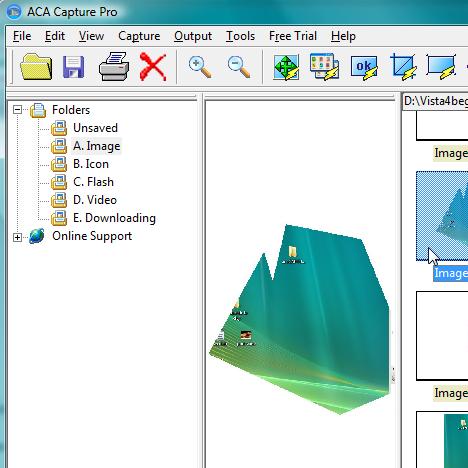
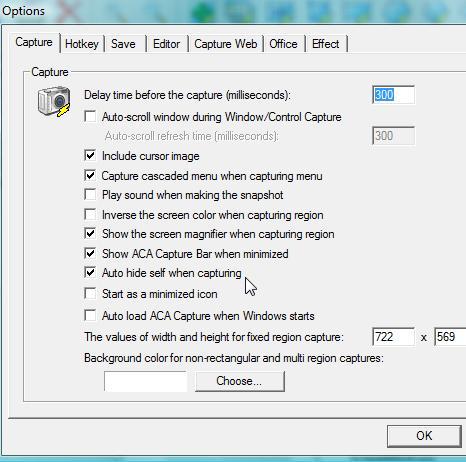
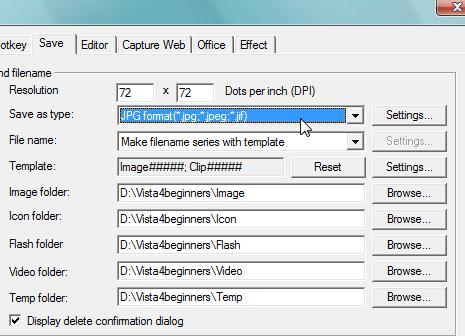
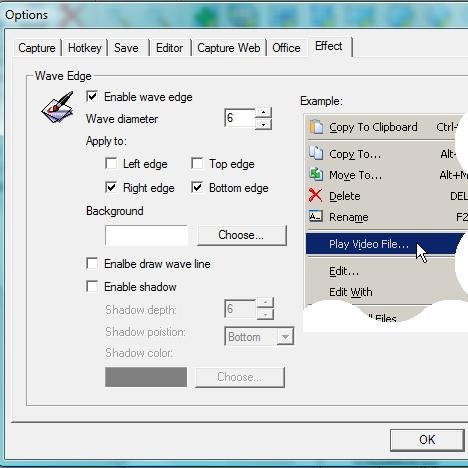
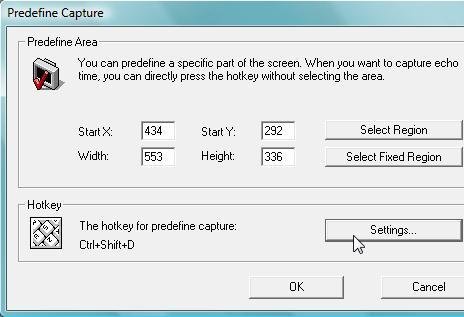
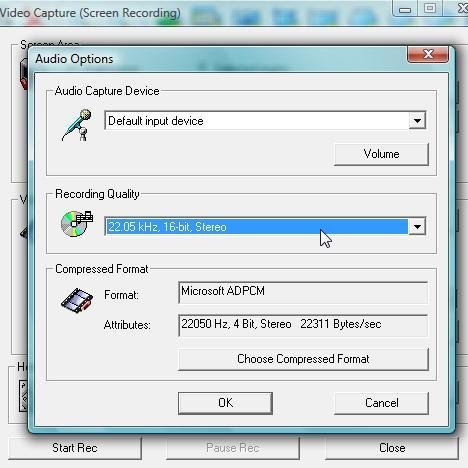
 Опубликовано в
Опубликовано в  :
: